本文目录一览
Win11网卡驱动离线(如何解决离线安装问题)
在安装操作系统时,网卡驱动是必不可少的,它能够使我们的电脑连接到网络,让我们能够享受到互联网的便利。然而,在安装Win11系统时,有时会遇到网卡驱动离线的问题,导致无法连接到网络。本文将介绍如何解决Win11网卡驱动离线安装问题。
步骤一:准备工作
在开始解决问题之前,我们需要做一些准备工作:
- 备份重要文件:在进行任何系统操作之前,我们都应该备份我们的重要文件,以防止数据丢失。
- 下载正确的网卡驱动:在解决网卡驱动离线安装问题之前,我们需要确保下载正确的网卡驱动。可以通过访问电脑制造商的官方网站或者使用驱动程序更新工具来获取最新的网卡驱动。
步骤二:使用设备管理器安装驱动
设备管理器是Windows系统的一个重要工具,可以帮助我们管理和安装硬件设备的驱动程序。以下是使用设备管理器安装网卡驱动的步骤:
- 按下Win + X键,选择”设备管理器”。
- 展开”网络适配器”选项。
- 找到离线的网卡驱动,右键点击并选择”更新驱动程序”。
- 选择”浏览计算机以查找驱动程序软件”。
- 选择”从计算机的设备驱动程序列表中选择”。
- 点击”有从列表中提供的驱动程序”,然后点击”下一步”。
- 选择正确的网卡驱动并点击”下一步”。
- 等待驱动程序安装完成,然后重启电脑。
步骤三:使用驱动程序安装工具
如果通过设备管理器无法解决网卡驱动离线安装问题,我们可以尝试使用驱动程序安装工具。以下是使用驱动程序安装工具解决问题的步骤:
- 下载并安装一个可靠的驱动程序安装工具,比如”驱动人生”。
- 打开驱动程序安装工具,点击”扫描”按钮。
- 等待扫描完成,工具会列出需要更新的驱动程序。
- 找到网卡驱动并点击”更新”按钮。
- 等待驱动程序安装完成,然后重启电脑。
步骤四:手动安装驱动程序
如果以上方法都无法解决问题,我们还可以尝试手动安装网卡驱动。以下是手动安装网卡驱动的步骤:
- 下载正确的网卡驱动,并将其保存到一个易于访问的位置。
- 按下Win + X键,选择”设备管理器”。
- 展开”网络适配器”选项。
- 找到离线的网卡驱动,右键点击并选择”属性”。
- 在”驱动程序”选项卡中,点击”更新驱动程序”。
- 选择”浏览计算机以查找驱动程序软件”。
- 选择”让我从计算机上的可用驱动程序列表中选择”。
- 点击”浏览”按钮,找到并选择之前下载的网卡驱动。
- 点击”下一步”,等待驱动程序安装完成,然后重启电脑。
结论
通过以上步骤,我们可以解决Win11网卡驱动离线安装问题。无论是通过设备管理器安装驱动、使用驱动程序安装工具还是手动安装驱动程序,我们都可以轻松地解决网卡驱动离线安装问题,让我们的电脑能够连接到网络,畅享互联网的便利。